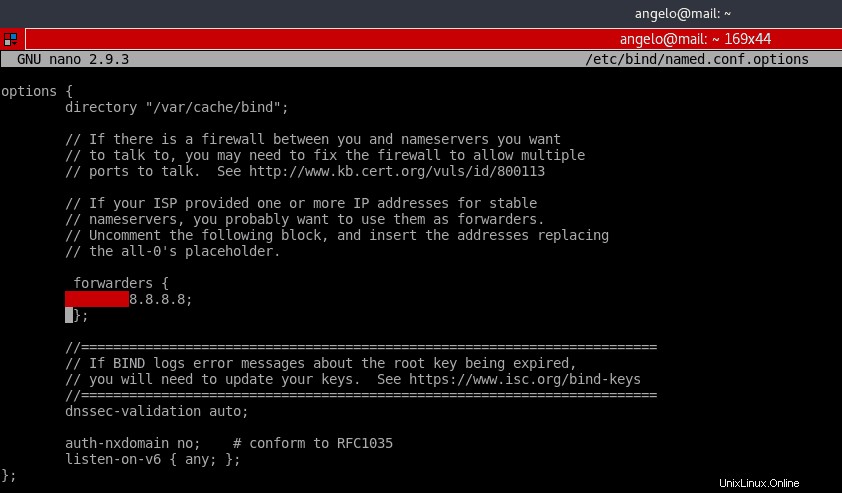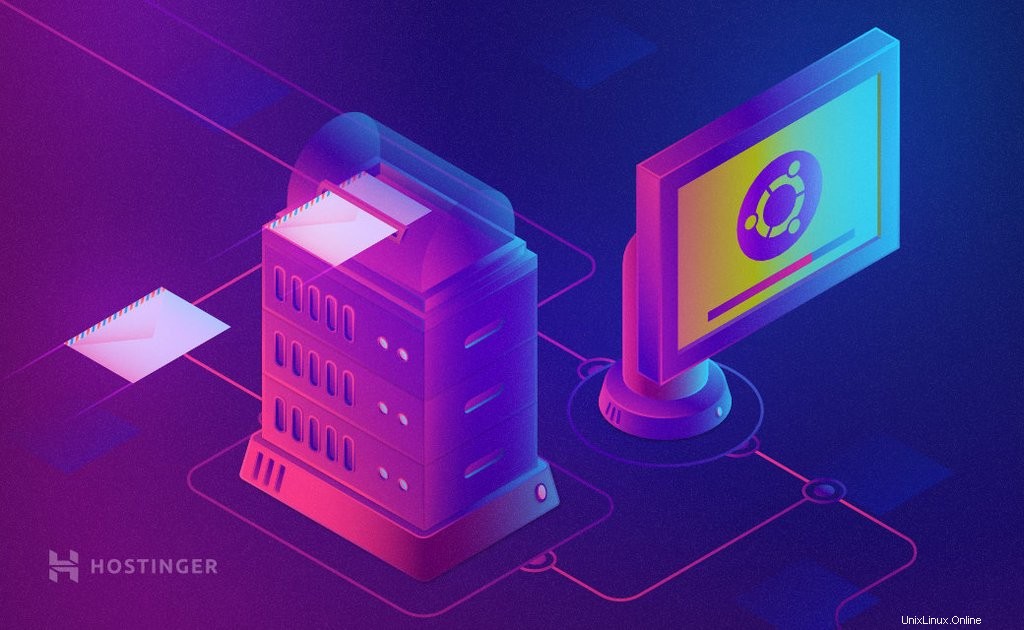
Mít vlastní e-mailový server je skvělý nápad pro každou středně velkou společnost. Díky tomu je veškerý provoz řízen a pravidla si můžeme definovat sami. Tímto způsobem můžeme spravovat službu jasně a čistě.
V tomto tutoriálu vám ukážeme, jak nainstalovat a nastavit poštovní server Ubuntu na serveru VPS se systémem Ubuntu 18.04. Existuje mnoho alternativ a způsobů, jak vytvořit e-mailový server v Linuxu; my se však zaměříme na Postfix!
Konfigurace serveru DNS pro poštovní server Ubuntu:
Postupujte podle tohoto průvodce krok za krokem a neměli byste mít žádné problémy s nastavením konfigurace!
1. Přihlaste se a aktualizujte svůj server
Přihlaste se na svůj server pomocí SSH. Pokud máte potíže, podívejte se na náš výukový program PuTTY! Po přihlášení byste měli svůj počítač aktualizovat pomocí následujícího příkazu:
apt-get update
2. Nainstalujte Bind
Ke konfiguraci serveru DNS, který bude používat Postfix, budeme potřebovat další nástroj – Bind. Nejprve jej nainstalujme:
sudo apt install bind9
3. Nakonfigurujte /var/cache/db.test
V tuto chvíli musíme vzít v úvahu, že IP adresa našeho stroje Ubuntu 18.04 je 192.168.250.7 , je nutné ji nahradit IP adresou, kde budeme instalaci provádět. V tomto příkladu použijeme mail.test.com jako FQDNS.
Nyní je tedy nutné vytvořit novou zónu pro náš příklad. Chcete-li to provést, vytvořte nový soubor s informacemi o zóně.
sudo nano /var/cache/bind/db.test
Potom přidejte následující:
$ORIGIN test.com.
$TTL 1D
@ IN SOA ns1 root(
1 ;serial
1D ;refresh
2H ;retry
2W ;expire
5H ;minimum
);
@ IN NS ns1
ns1 IN A 192.168.250.7
mail IN A 192.168.250.7
@ IN MX 5 mail Pamatujte, že musíme nahradit adresu IP adresou vašeho serveru a změnit doménu na tu, kterou chcete používat. Stiskněte CTRL+O pro uložení změn a CTRL+X zavřete editor nano.
4. Přidat novou zónu do konfigurace vazby
Před povolením nově vytvořené zóny je nutné zkontrolovat konfiguraci souboru.
sudo named-checkzone test.com. /var/cache/bind/db.test
Nyní můžeme přidat naši novou zónu do konfiguračního souboru zóny Bind. Chcete-li to provést, spusťte následující příkaz:
sudo nano /etc/bind/named.conf.default-zones
A přidejte novou zónu:
zone "test.com." {
type master;
file "db.test";
}; Opět CTRL+O pro uložení změn a CTRL+X zavřít.
5. Nakonfigurujte /etc/bind/named.conf.options
Nyní v souboru /etc/bind/named.conf.options je nutné odkomentovat řádek forwarders a uvést Google DNS – 8.8.8.8 . Za tímto účelem jednoduše odstraňte // symboly, jak je znázorněno na snímku obrazovky níže.
sudo nano /etc/bind/named.conf.options
6. Restartujte vazbu
Nyní musíme restartovat službu bind9. Můžete to udělat jedním ze dvou příkazů:
sudo systemctl reload bind9
nebo
sudo systemctl restart bind9
Jak nainstalovat a nastavit poštovní server na Ubuntu 18.04
Už jsme skoro tam, váš e-mailový server Ubuntu je připraven k připojení. Zde je to, co byste měli udělat:
1. Nainstalujte Postfix Email Server
Nyní je čas nainstalovat Postfix. Postfix je e-mailový server napsaný v C. Jeho hlavní vlastností je rychlost provádění a open source povaha. Nainstalujte jej pomocí následujícího příkazu:
sudo apt install postfix
Během instalace budeme požádáni o konfiguraci balíčku. Na první obrazovce vyberte možnost Internetová stránka.
Poté musíme zadat název serveru. V tomto případě test.com .
Postfix je velmi flexibilní a umožňuje rozsáhlou konfiguraci, ale pro tento tutoriál opravíme výchozí konfiguraci.
2. Přidat uživatele
Potom musíme přidat našeho uživatele do skupinové pošty:
sudo usermod -aG mail $(whoami)
To je nutné provést, protože v Ubuntu 18.04 mohou tento nástroj používat pouze uživatelé, kteří jsou v poštovní skupině.
Poté musíme vytvořit uživatele a přidat je do poštovní skupiny, aby mohli odesílat a přijímat poštu. Přidám Gabriela:
sudo useradd -m -G mail -s /bin/bash/ gabriel
Poté musíme nově vytvořenému uživateli nastavit heslo:
sudo passwd gabriel
Otestujte poštovní server Ubuntu
Nyní dokázat, co jsme právě udělali. Odešleme a obdržíme e-mail z terminálu. Za tímto účelem nainstalujeme balíček mailutils:
sudo apt install mailutils
Dále odešleme e-mail druhému uživateli e-mailového účtu jménem gabriel. Napište předmět a zprávu. Poté stiskněte CTRL+D dokončit. Chcete-li začít psát e-mail, zadejte následující příkaz:
mail [email protected]
Nyní se můžeme přihlásit k jinému uživateli a zkontrolovat poštovní nástroj.
Tam, po spuštění mailu příkazu, uvidíme e-mail, který jsme právě odeslali druhému testovacímu uživateli. Pro přístup k e-mailu stačí napsat číslo e-mailu, v tomto případě 1 .
Chcete-li otestovat odchozí e-maily od tohoto uživatele, zkuste jinou e-mailovou adresu:
mail [email protected]
A je to! Posíláte e-maily z vašeho vlastního e-mailového serveru na Ubuntu 18.04! Gratulujeme.
Závěr
Nastavení e-mailového serveru je snadné, ale jeho správa může být trochu složitá. V Linuxu se to doporučuje udělat kvůli jeho zabezpečení a správě zdrojů.
Na druhou stranu ve větší společnosti může být velmi užitečné mít plně nakonfigurovaný a funkční e-mailový server hned po vybalení, jako je ten, který nabízí Hostinger.
Existuje mnoho způsobů, jak zlepšit a udržovat e-mailový server. Je to proces, který vyžaduje čas a neustále se vyvíjí. Proto vám doporučujeme, abyste šli hlouběji do tématu! Hodně štěstí a šťastný mailing!